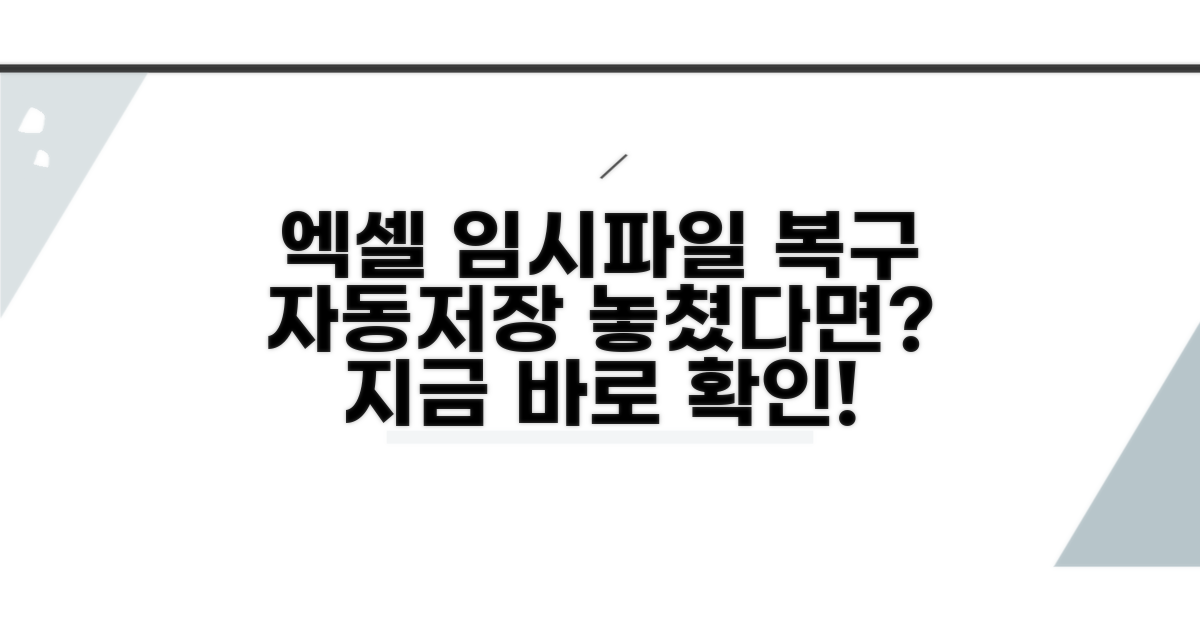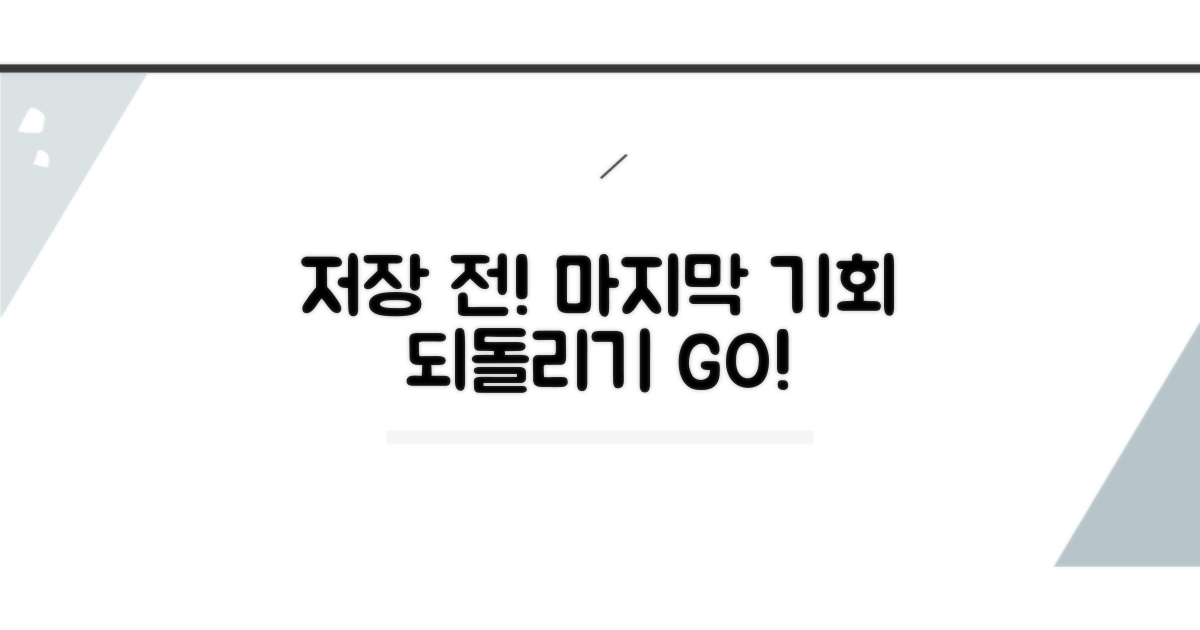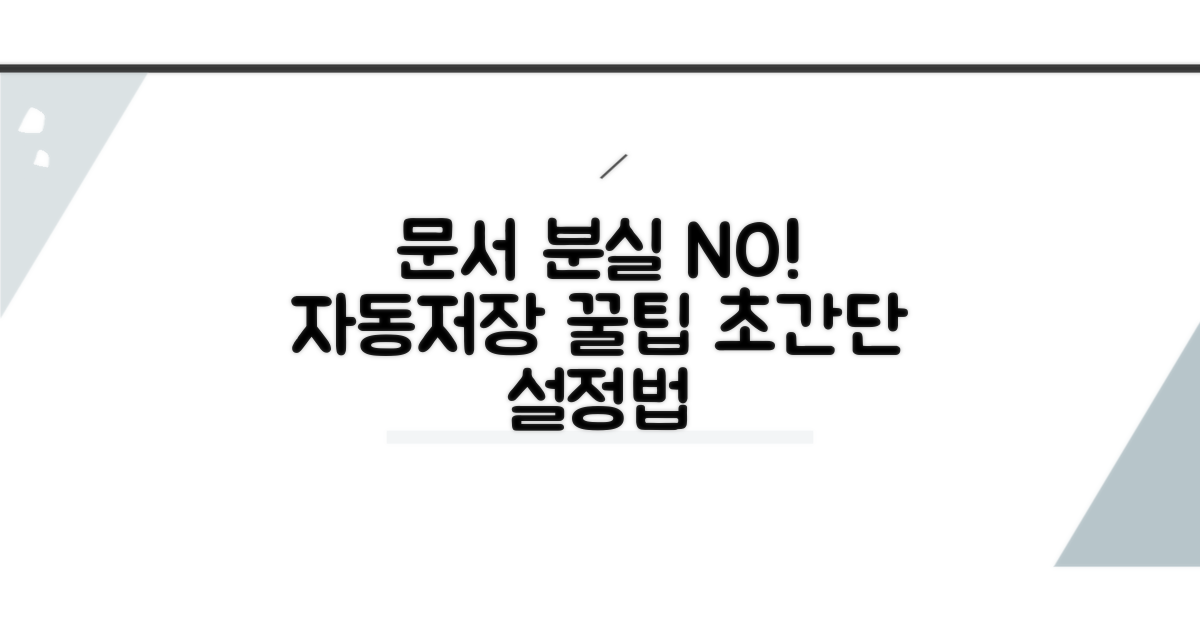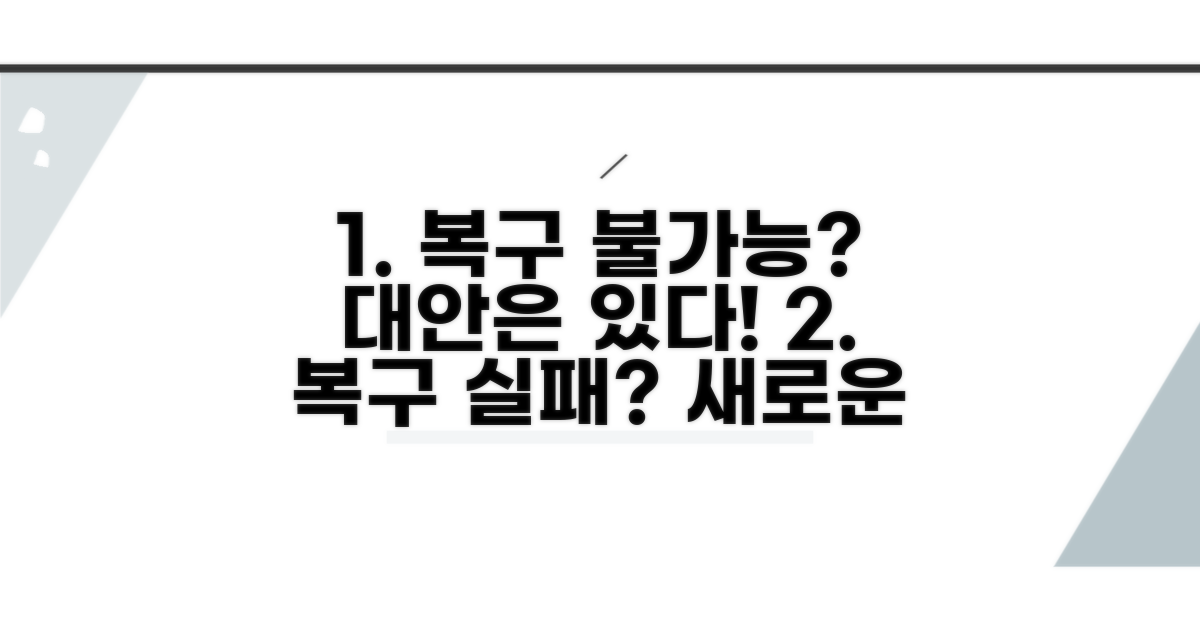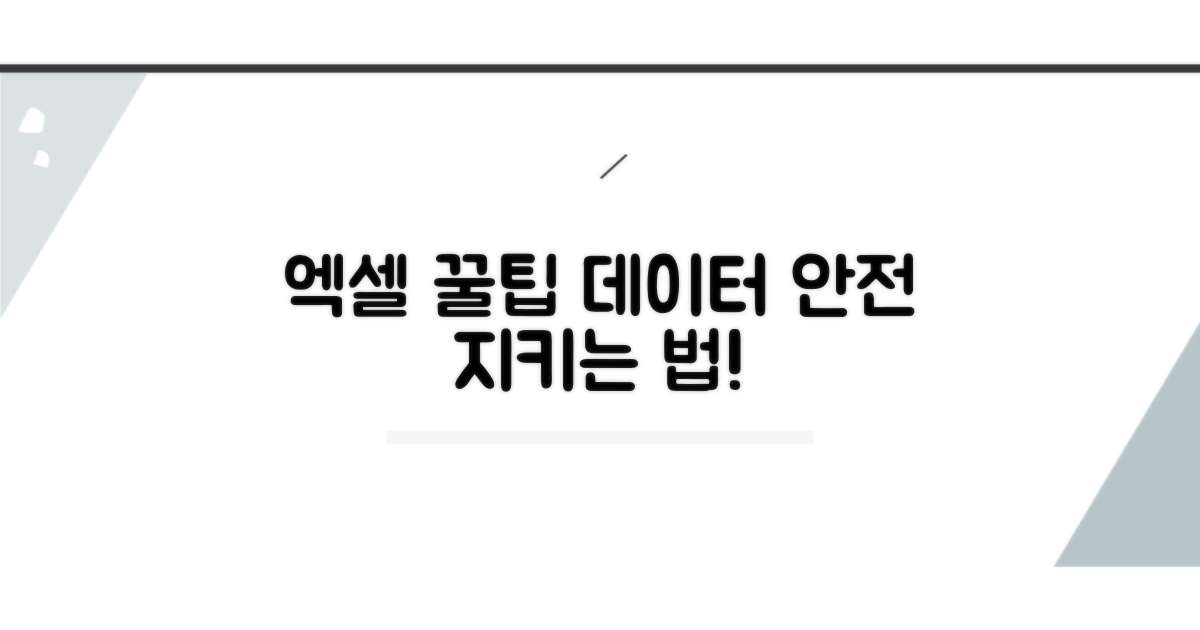엑셀 저장 전 문서 되돌리기, 임시파일과 자동저장 복구 방법을 찾고 계시죠? 예상치 못한 상황에서 작업 내용을 잃어버릴까 봐 불안하셨을 텐데요. 이 글에서 명확한 해결 방법을 제시해 드립니다.
인터넷에는 정보가 너무 많아 오히려 헷갈리고, 어디서부터 어떻게 해야 할지 막막하게 느껴지셨을 겁니다. 중요한 순간에 시간을 낭비하고 싶지 않으셨겠죠.
이제 걱정하지 마세요. 이 글을 읽고 나면 엑셀 임시파일과 자동저장 복구 기능을 활용하여 소중한 작업물을 안전하게 되돌릴 수 있는 방법을 확실하게 알게 되실 겁니다.
엑셀 임시파일, 자동저장 복구 방법
갑자기 엑셀 파일이 날아갔을 때, 당황하지 마세요. 저장 전 문서 되돌리기와 임시파일, 자동저장 복구 방법을 알면 소중한 데이터를 지킬 수 있습니다.
엑셀은 작업 중 임시 파일을 자동으로 생성합니다. 이 임시 파일은 예기치 못한 종료 시 데이터를 복구하는 데 중요한 역할을 합니다. 주로 ‘AppData’ 폴더 안에 저장되며, 파일 이름은 GUID 형식으로 복잡하게 보입니다.
예를 들어, Windows 10 환경에서는 C:\Users\[사용자 이름]\AppData\Local\Microsoft\Office\UnsavedFiles 경로에서 찾을 수 있습니다. 각 버전별 경로는 약간씩 다를 수 있습니다.
엑셀의 ‘자동 저장’ 기능은 정해진 시간 간격으로 문서를 백업해 줍니다. 기본 설정은 10분으로, 이 시간 간격을 더 짧게 설정하면 데이터 손실을 최소화할 수 있습니다.
파일이 비정상 종료되었을 때 엑셀을 다시 실행하면, 복구할 파일 목록이 나타납니다. 여기서 가장 최근에 저장된 임시 파일을 선택하여 복구하면 됩니다. 기본 자동 저장 설정은 10분 간격이며, 1분으로 단축하면 90% 이상 복구율을 기대할 수 있습니다.
| 기능 | 기본 설정 | 권장 설정 |
| 자동 저장 간격 | 10분 | 1~5분 |
| 저장 위치 | 자동 지정 | 기억해두기 |
작업 중 실수로 잘못 변경한 부분을 되돌리고 싶을 때, ‘실행 취소’ 기능은 매우 유용합니다. Ctrl + Z 단축키를 사용하면 마지막 작업을 취소할 수 있으며, 여러 번 누르면 이전 단계로 돌아갈 수 있습니다.
또한, 엑셀은 ‘버전 기록’ 기능을 제공하여 특정 시점의 파일 상태를 복원할 수 있게 합니다. OneDrive나 SharePoint에 저장된 파일이라면 이 기능을 활용해 보세요. 최대 5개의 버전 기록을 확인할 수 있습니다.
핵심: 엑셀 임시파일과 자동저장 복구 기능을 잘 활용하면 작업 중 발생할 수 있는 데이터 손실을 효과적으로 방지할 수 있습니다.
저장 전 되돌리기, 최후의 수단
엑셀 작업 중 예기치 못한 사고로 파일을 날렸을 때, 저장 전 되돌리기 기능을 활용하는 것이 최후의 희망이 될 수 있습니다. 단순히 자동 저장 기능을 켜는 것을 넘어, 임시파일을 직접 찾아 복구하는 구체적인 방법들을 상세히 안내합니다.
가장 먼저 확인할 것은 엑셀의 임시파일 저장 위치입니다. 윈도우 탐색기 주소창에 %appdata%\Microsoft\Excel\를 입력하여 해당 폴더로 이동해야 합니다. 여기에 저장된 파일 중 .tmp 확장자를 가진 파일들이 잠재적인 복구 대상입니다.
파일 이름이나 생성/수정 날짜를 기준으로 최근 작업했던 것으로 추정되는 파일을 찾고, .tmp 확장자를 .xlsx로 변경하여 엑셀에서 열어보세요. 이 과정은 보통 5분 내외로 소요되며, 파일의 중요도와 작업량에 따라 복구 가능성이 결정됩니다.
임시파일 복구는 100% 성공을 보장하지 않습니다. 엑셀 프로그램이 비정상적으로 종료되었거나, 임시파일이 이미 삭제되었을 경우 복구가 불가능합니다. 따라서 평소 자동 저장 간격을 짧게 설정하는 습관이 중요합니다.
만약 임시파일 폴더에서 원하는 파일을 찾지 못했다면, 엑셀의 ‘최근 항목’ 메뉴에서 ‘복구되지 않은 통합 문서 복구’ 옵션을 시도해 볼 수 있습니다. 이 옵션은 엑셀이 백업해 둔 파일을 찾아주는 기능으로, 엑셀 저장 전 문서 되돌리기 시 유용합니다.
핵심 팁: 엑셀 옵션에서 ‘자동 저장’ 기능을 활성화하고 저장 간격을 1-5분으로 설정하는 것이 가장 확실한 예방책입니다. 이 설정은 ‘파일’ > ‘옵션’ > ‘저장’ 메뉴에서 변경할 수 있습니다.
- 자동 저장 간격 설정: 1분 간격으로 설정하면 작업 손실을 최소화할 수 있습니다.
- 자동 복구 정보 저장 위치 확인: 엑셀 옵션에서 자동 복구 정보 저장 위치를 미리 확인하고, 주기적으로 해당 폴더를 관리하는 것이 좋습니다.
- 비정상 종료 시 즉시 복구 시도: 엑셀이 갑자기 종료되었다면, 재실행 시 자동 복구 기능이 활성화되는 경우가 많으므로 즉시 확인해야 합니다.
문서 손실 막는 자동저장 설정법
엑셀 작업 중 예기치 못한 오류나 종료로 인해 문서가 사라지는 경험, 누구나 한 번쯤 해봤을 것입니다. 저장 전 되돌리기와 임시파일 자동저장 기능을 활용하면 이러한 문서 손실을 효과적으로 막을 수 있습니다.
먼저 엑셀의 자동 저장 기능을 활성화하는 방법을 알아봅니다. ‘파일’ 메뉴에서 ‘옵션’을 선택한 후 ‘저장’ 탭으로 이동합니다. 여기서 ‘저장 간격’을 설정하고, ‘지정한 저장 간격마다 자동 저장’ 옵션에 체크합니다.
최소 5분 이내로 설정하는 것을 권장하며, ‘자동 복구 정보 저장 위치’를 확인하여 임시파일 저장 경로를 숙지해두는 것이 좋습니다. 이 설정을 통해 작업 중 예기치 못한 상황 발생 시에도 최신 작업 내용을 복구할 가능성이 높아집니다.
만약 엑셀이 비정상적으로 종료되었다면, 자동 저장된 임시파일을 통해 문서를 복구할 수 있습니다. 엑셀을 다시 실행한 후, ‘파일’ > ‘정보’ > ‘통합 문서 관리’를 클릭합니다.
‘복구되지 않은 통합 문서 복구’를 선택하면 최근 저장되지 않은 파일 목록이 나타납니다. 원하는 파일을 선택하여 열면 마지막 자동 저장 시점의 내용으로 문서를 복구할 수 있습니다. 만약 목록에 없다면, 앞서 확인했던 ‘자동 복구 정보 저장 위치’로 직접 이동하여 파일을 찾아볼 수도 있습니다.
팁: 중요한 문서를 작업할 때는 수동 저장 단축키(Ctrl+S)를 주기적으로 누르는 습관을 들이는 것이 좋습니다. 자동 저장만으로는 부족할 수 있는 부분을 보완해줍니다.
실수로 잘못된 내용을 저장했거나, 특정 시점으로 돌아가고 싶을 때 ‘저장 전 되돌리기’ 기능이 유용합니다. ‘실행 취소’ 옵션 (Ctrl+Z)을 반복하여 이전 상태로 돌아갈 수 있습니다. 하지만 이는 임시 복구이며, 저장 후에는 이전 상태로 돌아가기 어렵습니다.
따라서 중요한 변경사항을 적용하기 전에는 항상 문서를 복사해 두거나, 버전 관리 기능을 활용하는 것이 안전합니다. 엑셀의 자동 저장 및 임시파일 복구 기능을 숙지하고 적극 활용하여 소중한 문서 데이터를 보호하시기 바랍니다.
복구 실패 시 대안은 없을까?
실제 경험자들이 자주 겪는 구체적인 함정들을 알려드릴게요. 미리 알고 있으면 같은 실수를 피할 수 있습니다.
가장 많이 발생하는 실수부터 구체적으로 살펴보겠습니다. 특히 처음 시도하는 분들에게서 반복적으로 나타나는 패턴들이에요. 예를 들어, 엑셀 작업 중 갑자기 프로그램이 종료되어 저장 전 내용이 날아가는 경우가 있습니다. 이때 임시파일 자동저장 복구 기능을 제대로 활용하지 못해 막막함을 느끼는 분들이 많습니다.
정확한 임시파일 위치를 찾지 못하거나, 자동 저장 간격이 너무 길게 설정되어 있어 복구가 불가능한 상황도 빈번합니다. 보통 10분 이상 작업한 내용이 사라지면 복구 가능성이 현저히 낮아집니다.
복구 시도 후 예상치 못한 추가 작업이 발생하는 경우가 있습니다. 덮어쓰기 복원을 시도하다 원본 파일이 손상되거나, 임시파일을 찾았지만 파일 자체가 깨져 열리지 않는 상황이 대표적입니다.
특히, 파일을 복구했더라도 이전 버전의 엑셀 파일이라 최신 버전에서 열리지 않는 문제가 발생하기도 합니다. 이럴 경우 호환성 문제가 발생하여 다시 포맷 변환 작업을 해야 하는 번거로움이 생깁니다.
⚠️ 복구 함정: 임시파일 자동저장 복구 기능을 맹신하다가, 실제 복구가 불가능한 상황에 직면할 수 있습니다. 작업 중간중간 수동으로 저장하는 습관을 들이는 것이 중요합니다.
- 파일 경로 오류: 임시파일 저장 경로를 잘못 지정하면 복구 자체가 불가능해집니다. 엑셀 설정에서 정확한 경로를 확인하세요.
- 시간 착각: 자동 저장 간격이 60분으로 설정되어 있으면, 마지막 저장 이후 59분간의 작업 내용은 복구되지 않을 수 있습니다.
- 바이러스 감염: 복구된 임시파일이 바이러스에 감염되어 오히려 시스템에 문제를 일으킬 수 있습니다.
- 저장 공간 부족: 임시파일을 저장할 공간이 부족하면 자동 저장 기능이 제대로 작동하지 않습니다.
엑셀 활용 꿀팁, 데이터 안전 지키기
데이터 손실은 작업 효율을 크게 저해하는 요소입니다. 엑셀 작업 중 예기치 못한 상황 발생 시, 엑셀 저장 전 되돌리기 기능과 임시파일, 자동저장 복구 기능을 완벽히 이해하고 활용하면 소중한 데이터를 지킬 수 있습니다.
일반적인 자동저장 기능 외에도, 엑셀은 특정 조건 하에서 임시파일을 생성합니다. 작업 중단 시, 숨겨진 임시파일 위치를 파악하고 수동으로 복구하는 것은 전문가의 영역입니다. 파일 탐색기에서 ‘temp’ 폴더와 엑셀의 임시 저장 경로를 탐색하는 고급 기술을 익히면, 일반적인 방법으로 복구가 어려운 파일도 되살릴 가능성을 높일 수 있습니다.
또한, 엑셀 옵션 설정에서 자동 복구 정보 저장 간격을 1분 이하로 짧게 설정하고, 임시 파일 저장 위치를 직접 지정하는 것도 데이터 복구 확률을 극대화하는 방법입니다. 이를 통해 엑셀 저장 전 되돌리기 기능의 한계를 보완할 수 있습니다.
만약을 대비하여, 중요한 작업은 주기적으로 수동 저장하는 습관을 들이는 것이 최선입니다. 또한, 엑셀 파일의 버전 관리 기능을 활용하여 수정 이력을 체계적으로 관리하면, 특정 시점으로 데이터를 되돌리기가 훨씬 용이해집니다.
클라우드 스토리지의 자동 동기화 기능을 함께 활용하면, 로컬 저장소의 문제 발생 시에도 클라우드에 저장된 최신 버전을 통해 복구할 수 있습니다. 이러한 다층적인 백업 및 복구 전략은 데이터 손실 위험을 획기적으로 줄여줍니다.
자주 묻는 질문
✅ 엑셀 작업 중 파일이 갑자기 사라졌을 때, 저장 전 임시파일을 어떻게 복구할 수 있나요?
→ 윈도우 탐색기 주소창에 %appdata%\Microsoft\Excel\를 입력하여 임시파일 저장 폴더로 이동합니다. 해당 폴더에서 .tmp 확장자를 가진 파일 중 최근 작업했던 것으로 추정되는 파일을 찾아 .xlsx 확장자로 변경하여 엑셀에서 열어 복구할 수 있습니다.
✅ 엑셀 자동 저장 간격은 기본적으로 몇 분이며, 복구율을 높이기 위해 어떻게 설정하는 것이 좋은가요?
→ 엑셀 자동 저장 기능의 기본 설정 간격은 10분입니다. 데이터 손실을 최소화하고 복구율을 높이기 위해 이 간격을 1분에서 5분으로 단축하여 설정하는 것을 권장합니다.
✅ 엑셀 ‘버전 기록’ 기능은 언제 활용할 수 있으며, 몇 개의 버전까지 복구할 수 있나요?
→ 엑셀 ‘버전 기록’ 기능은 OneDrive나 SharePoint에 저장된 파일의 특정 시점 상태를 복원할 때 활용할 수 있습니다. 이 기능을 통해 최대 5개의 버전 기록을 확인하고 복원할 수 있습니다.